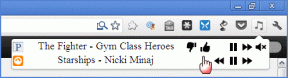كيفية تهيئة جهاز Chromebook ليكون بمثابة مساعدتك للدراسة
منوعات / / November 29, 2021
أجهزة Chromebook هي أجهزة كمبيوتر محمولة شائعة للطلاب لكتابة الأوراق البحثية وإجراء البحوث. هم ايضا يستطيعون تساعدك على الدراسة للاختبار القادم. إليك بعض الإضافات والتطبيقات لمساعدتك.

كويزلت
إذا كنت تستخدم أجهزة متعددة للدراسة ، كويزلت يتيح لك الوصول إلى أدلة الدراسة مجانًا على أي جهاز. ومع ذلك ، فإنه لا يعمل في وضع عدم الاتصال مع جهاز Chromebook (انظر بعض الخيارات الأخرى لاحقًا). لديهم سلسلة من الأدلة المشتركة التي يسمونها مجموعات الدراسة. القوة الحقيقية هي إنشاء مجموعات دراسة شخصية ومشاركتها مع الآخرين. تتزامن تلك الاختبارات مع ملف جهاز iOS أو Android. لا يوجد عذر لعدم الدراسة.

انهم يعملون على تنسيق بطاقة الفلاش. على اليسار تضع المصطلح وعلى اليمين تضع التعريف أو الوصف. الوصف يحتوي على حقول للنص والصوت والصور (ولكن لا يوجد فيديو).

لدراسة موضوعك ، ستبدأ أولاً في البطاقات الوضع. يقدم لك هذا المصطلح ثم يمكنك قلبه للحصول على الإجابة. عندما تكون مستعدًا لممارسة الاستدعاء ، انتقل إلى يتعلم الوضع. هذا يعطيك المصطلح وبعد ذلك يجب عليك كتابة الإجابة. أخيرًا ، عندما تختار
اختبار الوضع ، يمنحك Quizlet جميع المصطلحات وتحتاج إلى كتابة الإجابات. يسجل النتيجة النهائية الخاصة بك.
مقابل 14.99 دولارًا إضافيًا ، يمنحون المستخدمين دعمًا أسرع ، وملاحظات صوتية ، والمزيد من الصور ، ودراسة مركزة. إذا كنت مستخدمًا كثيفًا للخدمة ، فقد يكون الأمر يستحق ذلك.
لا تحب Quizlet؟ صانع مسابقة ProProfs هي خدمة مماثلة تساعدك في إجراء الاختبارات عبر الإنترنت.
فلاشات
فلاشات يسألك سؤالاً في كل مرة تفتح فيها علامة تبويب جديدة في Chrome. إنه يعمل دون اتصال بالإنترنت ، مما يجعله أداة مساعدة رائعة للدراسة لأجهزة Chromebook.

بعدك تثبيت الامتداد، يمنحك مكانًا لإضافة بطاقاتك. إنها جميلة مجردة. بعد وضع سؤال وجواب (نص فقط) ، يمكنك إضافته إلى المجموعة ثم حفظ المجموعة. في كل مرة تفتح فيها علامة تبويب جديدة ، يسألك Chrome سؤالاً من مجموعة Flashtab.

هذه الإضافة مجانية ، لكنها لن تقوم بترتيب الأسئلة عشوائيًا. لن يسمح لك باستيراد مجموعتك أو مشاركتها. إذا كنت تريد أسئلة عشوائية ، فإنني أوصي بطرح نفس السؤال أكثر من مرة في المجموعة. هذا مثالي لدراسة قائمة طويلة من التعريفات والتواريخ.
لا تفقد التركيز: إذا كان Facebook أو مواقع الويب الأخرى يتشتت انتباهك ، تحقق من بعض ملحقات كروم لإبقائك في مهمة.
VideoNot.es
إذا كانت فصولك الدراسية عبارة عن مقاطع فيديو عبر الإنترنت ، فقد تواجه مشكلة في تدوين الملاحظات في نفس الوقت. VideoNot.es يتيح لك مشاهدة الفيديو في جزء واحد وتدوين الملاحظات في الجزء الآخر. ما أعجبني في تطبيق Chrome المرتبط بهذا الموقع هو أنه يتيح لك حفظ ملاحظاتك في مستندات Google أو Evernote. يمكنك إنشاء الاختبار الخاص بك هناك ثم الدراسة في وضع عدم الاتصال.
هل تحتاج إلى Evernote في وضع عدم الاتصال؟ يمكنك تثبيت إصدار Android من Evernote على جهاز Chromebook الخاص بك ومزامنة بياناتك مع محرك الأقراص الداخلي.
كرامبودي
على الرغم من أن هذا التطبيق لا يسمح بإنشاء الدروس أو الاختبارات الخاصة بك ، كرامبودي يأتي مُجهزًا بمئات الموضوعات من جميع أنحاء العالم. بمجرد تنزيل حزمة المحتوى ، يعمل التطبيق بشكل رائع في وضع عدم الاتصال. يمكنك التعلم واختبار نفسك بدون اتصال بالإنترنت. هذا مكمل جيد لمواد التعلم الموجودة لديك.


بيئة صاخبة ؟: محاولة صوت المطر لتوليد بعض الضوضاء المحيطة المهدئة. إنه يعمل دون اتصال بالإنترنت على جهاز Chromebook.
العروض التقديمية من Google
برنامج العروض التقديمية من Google موجود بالفعل على جهاز Chromebook ويعمل بشكل رائع في وضع عدم الاتصال. أنشئ شريحة بالسؤال واجعل الشريحة التالية هي الإجابة. هذه فيديو يشرح كيفية القيام بذلك. لست بحاجة إلى أن تكون خياليًا مع الشرائح. كل ما تحتاجه هو شريحة واحدة مع السؤال والشريحة التالية بالإجابة. هذه فيديو يشرح كيفية إنشاء مجموعة شرائح بطاقة فلاش أساسية. ستعمل هذه البطاقات أيضًا على جميع أجهزتك المحمولة. Flippity.net يتيح لك إنشاء بطاقات فلاش من جدول بيانات Google. تعمل البطاقات في وضع عدم الاتصال إذا قمت بتحميل صفحة الويب مسبقًا.

على الرغم من أن جهاز Chromebook لا يضمن لك درجة جيدة ، فإنه سيساعدك على دراسة واختبار معلوماتك في أي موضوع.